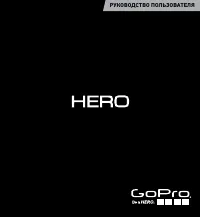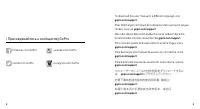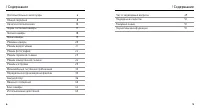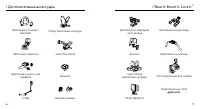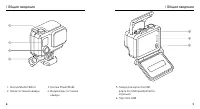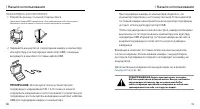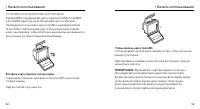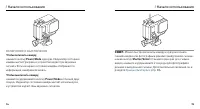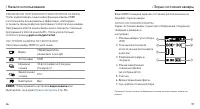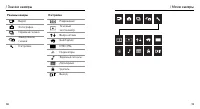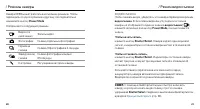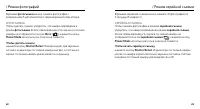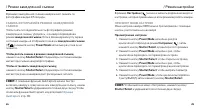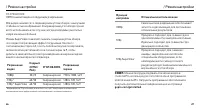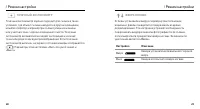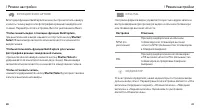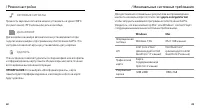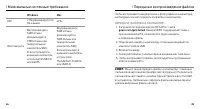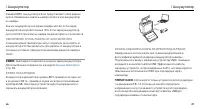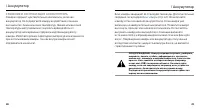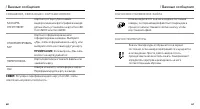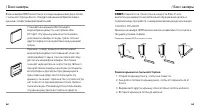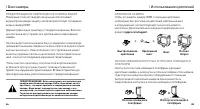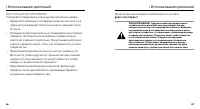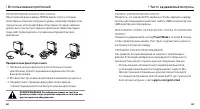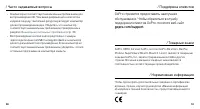Страница 4 - / Дополнительные аксессуары
6 7 Крепление на голову + QuickClip Chesty (крепление на грудь) Крепление-присоска Jaws: Flex Clamp Крепления на доску для серфинга Боковое 3-Way Штативы шлемы Крепление на переднюю часть шлема Крепление на руль/раму Боковое Крепления на штативы Junior Chesty (крепление на грудь) Fetch (крепление дл...
Страница 6 - ПОДЗАРЯДКА АККУМУЛЯТОРА; Откройте крышку с тыльной стороны бокса.; / Начало использования; Дополнительные сведения об аккумуляторах см. в разделе
10 11 ПОДЗАРЯДКА АККУМУЛЯТОРА 1. Откройте крышку с тыльной стороны бокса. Примечание. Камера HERO, аккумулятор и бокс представляют собой единое целое. Невозможно извлечь камеру из бокса или извлечь аккумулятор из камеры. 2. Заряжайте аккумулятор, подсоединив камеру к компьютеру или адаптеру для подз...
Страница 7 - УСТАНОВКА И ИЗВЛЕЧЕНИЕ КАРТ MICROSD; Вставьте карту памяти в гнездо карты; Чтобы извлечь карту microSD,
12 13 УСТАНОВКА И ИЗВЛЕЧЕНИЕ КАРТ MICROSD Камера HERO поддерживает карты памяти microSD, microSDHC и microSDXC емкостью до 32 ГБ (приобретаются отдельно). Необходимо использовать карту microSD с маркировкой Class 10 или UHS-1. GoPro рекомендует использовать карты памяти известных брендов, чтобы обес...
Страница 8 - ВКЛЮЧЕНИЕ И ВЫКЛЮЧЕНИЕ; Чтобы включить камеру,
14 15 ВКЛЮЧЕНИЕ И ВЫКЛЮЧЕНИЕ Чтобы включить камеру, нажмите кнопку Power/Mode один раз. Индикатор состояния камеры мигает три раза, и устройство издает три звуковых сигнала. Если на экране состояния камеры отображается информация, камера включилась. Чтобы выключить камеру, нажмите и удерживайте кноп...
Страница 9 - видеосъемки; ЭКРАН СОСТОЯНИЯ КАМЕРЫ
16 17 ОБНОВЛЕНИЕ ПРОГРАММНОГО ОБЕСПЕЧЕНИЯ КАМЕРЫ Чтобы задействовать самые новые функции камеры HERO и использовать ее максимально эффективно, необходимо установить текущую версию программного обеспечения камеры. Программное обеспечение камеры можно обновить с помощью программного обеспечения GoPro....
Страница 11 - ВИДЕОСЪЕМКА
20 21 Камера HERO может работать в нескольких режимах. Чтобы переходить от одного режима к другому, последовательно нажимайте кнопку Power/Mode . Отображаются следующие режимы: Видео (по умолчанию) Запись видео Фотографии Съемка отдельных фотографий Серийная съемка Съемка 10 фотографий в 2 секунды З...
Страница 12 - ФОТОСЪЕМКА; / Режим серийной съемки; СЕРИЙНАЯ СЪЕМКА
22 23 / Режим фотографий В режиме фотосъемки можно снимать фотографии с разрешением 5 мегапикселей и сверхшироким полем обзора. ФОТОСЪЕМКА Чтобы сделать снимок, убедитесь, что камера переведена в режим фотосъемки . Если в левом верхнем углу экрана состояния камеры не отображается значок Фото [ ], на...
Страница 13 - / Режим замедленной съемки; ПРОСМОТР МЕНЮ НАСТРОЕК
24 25 В режиме замедленной съемки камера может снимать по фотографии каждые 0,5 секунды. СЪЕМКА ФОТОГРАФИЙ В РЕЖИМЕ ЗАМЕДЛЕННОЙ СЪЕМКИ Чтобы снять последовательность фотографий в режиме замедленной съемки, убедитесь, что камера переведена в режим замедленной съемки . Если в левом верхнем углу экрана...
Страница 14 - РАЗРЕШЕНИЕ; HERO снимает видео в следующем разрешении.
26 27 РАЗРЕШЕНИЕ HERO снимает видео в следующем разрешении. Все видео снимается со сверхшироким углом обзора с наилучшей стабильностью изображения. Ультраширокий угол обзора лучше всего использовать в тех случаях, когда необходимо уместить в кадре как можно больше. Режим SuperView позволяет снимать ...
Страница 15 - Настройка
28 29 / Режим настройки ТОЧЕЧНЫЙ ЭКСПОНОМЕТР Точечный экспонометр хорошо подходит для съемок в таких условиях, где объект съемки находится в другом освещении, нежели оператор, например при съемке улицы из машины или участка в тени с хорошо освещенного места. Точечный экспонометр автоматически задает...
Страница 16 - ФУНКЦИЯ QUIKCAPTURE; Чтобы снимать видео с помощью функции QuikCapture,; ИНДИКАТОР
30 31 / Режим настройки ФУНКЦИЯ QUIKCAPTURE Благодаря функции QuikCapture можно быстро включить камеру и начать съемку видео или фотографий в режиме замедленной съемки. Параметры этой настройки: Вкл (по умолчанию) и Выкл. Чтобы снимать видео с помощью функции QuikCapture, при выключенной камере нажм...
Страница 17 - ПРИМЕЧАНИЕ; / Минимальные системные требования
32 33 / Режим настройки ЗВУКОВЫЕ СИГНАЛЫ Громкость звуковых сигналов можно установить на уроне 100 % (по умолчанию), 70 % или выключить их вообще. ДАТА/ВРЕМЯ Дата и время на камере автоматически устанавливаются при подключении камеры к программному обеспечению GoPro. Эта настройка позволяет вручную ...
Страница 18 - ПЕРЕДАЧА ФАЙЛОВ НА КОМПЬЮТЕР:; / Передача и воспроизведение файлов; Windows
34 35 Чтобы воспроизвести видеоролики и фотографии на компьютере, необходимо сначала передать эти файлы на компьютер. ПЕРЕДАЧА ФАЙЛОВ НА КОМПЬЮТЕР: 1. Загрузите последнюю версию ПО GoPro с сайта gopro.com/getstarted . Камера HERO поддерживает связь с приложением GoPro, позволяя без труда находить и ...
Страница 19 - УВЕЛИЧЕНИЕ СРОКА РАБОТЫ ОТ АККУМУЛЯТОРА; QuikCapture позволяет экономить заряд аккумулятора.; ВРЕМЯ ПОДЗАРЯДКИ; Используйте только устройства для подзарядки
36 37 Камера HERO, аккумулятор и бокс представляют собой единое целое. Невозможно извлечь камеру из бокса или аккумулятор из камеры. Значок аккумулятора на экране камеры мигает, если заряд аккумулятора опускается ниже 10 %. Если заряд аккумулятор достигает 0 % при записи, камера сохраняет файл и отк...
Страница 20 - ХРАНЕНИЕ И ЭКСПЛУАТАЦИЯ АККУМУЛЯТОРА; Бокс камеры
38 39 / Аккумулятор ХРАНЕНИЕ И ЭКСПЛУАТАЦИЯ АККУМУЛЯТОРА Камера содержит чувствительные компоненты, включая аккумулятор. Не подвергайте камеру воздействию слишком высоких или слишком низких температур. Низкие или высокие температуры могут временно сократить время работы от аккумулятора или временно ...
Страница 21 - СООБЩЕНИЯ, СВЯЗАННЫЕ С КАРТАМИ MICROSD; ЗНАЧОК ВОССТАНОВЛЕНИЯ ФАЙЛА
40 41 / Важные сообщения СООБЩЕНИЯ, СВЯЗАННЫЕ С КАРТАМИ MICROSD SD-КАРТА ОТСУТСТВУЕТ Карта отсутствует. Для съемки видеороликов или фотографий в камере должна быть установлена карта microSD, microSDHC или microSDXC. ОТФОРМАТИРОВАТЬ SD? Карта не отформатирована или отформатирована неверно. Выберите «...
Страница 22 - ЗАМЕНА КРЫШКИ; Замена крышки на тыльной стороне
42 43 / Бокс камеры Ваша камера HERO может быть оснащена крышками двух типов с тыльной стороны бокса: стандартная крышка (герметичная) и крышка с отверстиями (негерметичная). Стандартная крышка обеспечивает водонепроницаемость на глубине 40 м (131 фут). Эту крышку можно использовать для защиты камер...
Страница 23 - ПРЕДОТВРАЩЕНИЕ ПОВРЕЖДЕНИЯ КАМЕРЫ ВОДОЙ; / Использование креплений; КРЕПЛЕНИЕ КАМЕРЫ
44 45 / Бокс камеры ПРЕДОТВРАЩЕНИЕ ПОВРЕЖДЕНИЯ КАМЕРЫ ВОДОЙ Резиновый слой на стандартной крышке обеспечивает водонепроницаемую защиту, которая препятствует попаданию воды в камеру HERO. Держите резиновую прокладку стандартной крышки. Волосок или песчинка могут привести к протеканию и повреждению ка...
Страница 24 - ИНСТРУКЦИИ ПО КРЕПЛЕНИЮ
46 47 / Использование креплений ИНСТРУКЦИИ ПО КРЕПЛЕНИЮ Соблюдайте следующие инструкции при креплении камеры. • Прикрепите клеящиеся платформы не менее чем за 24 часа перед использованием. Полное высыхание занимает около 72 часов. • Клеящиеся крепления должны устанавливаться на гладких поверхностях....
Страница 25 - ПРИКРЕПЛЕНИЕ ФИКСАТОРА ЗАМКА; Прикрепление фиксатора замка:; / Часто задаваемые вопросы; КАМЕРА GOPRO НЕ ВКЛЮЧАЕТСЯ; Нажмите и удерживайте кнопку; ПРЕРЫВИСТОЕ ВОСПРОИЗВЕДЕНИЕ; • Использование несовместимого видеопроигрывателя
48 49 / Использование креплений ПРИКРЕПЛЕНИЕ ФИКСАТОРА ЗАМКА При использовании камеры HERO в видах спорта, которым свойственны тяжелые нагрузки и удары, например серфинг или горные лыжи, используйте фиксатор замка, который надежно крепит выступы быстросъемного крепления. Фиксатор замка позволяет пре...
Страница 26 - / Нормативная информация; • Компьютер не соответствует минимальным требованиям для
50 51 / Нормативная информация Чтобы просмотреть дополнительные сведения о сертификатах в разных странах, изучите руководство «Важная информация об изделии и технике безопасности», предоставляемое вместе с камерой. GoPro стремится предоставить наилучшее обслуживание. Чтобы обратиться в службу поддер...